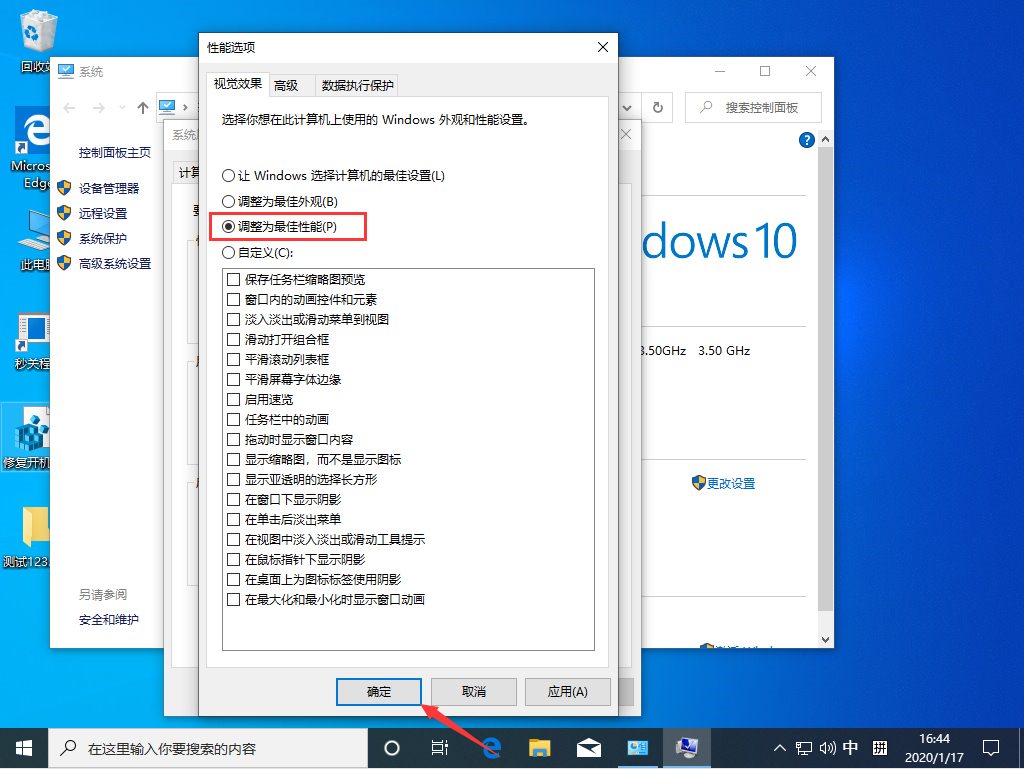当前位置>
系统教程>
Win10 1909显卡内存提示不足怎么办?Win10 1909显卡内存提示不足的解决方法
Win10 1909显卡内存提示不足怎么办?Win10 1909显卡内存提示不足的解决方法
发布时间:2022-08-13
作者:admin
来源:系统之家官网
Win10 1909显卡内存提示不足该怎么办呢?针对这一问题,小编为大家带来了Win10 1909显卡内存提示不足的解决方法。
Win10 1909显卡内存提示不足方法步骤
打开设备,选取此电脑,并打开属性;

待新窗口弹出后,选取高级系统设置;

这时可以看到系统属性窗口,打开高级选项卡,在点击性能一栏下的设置;
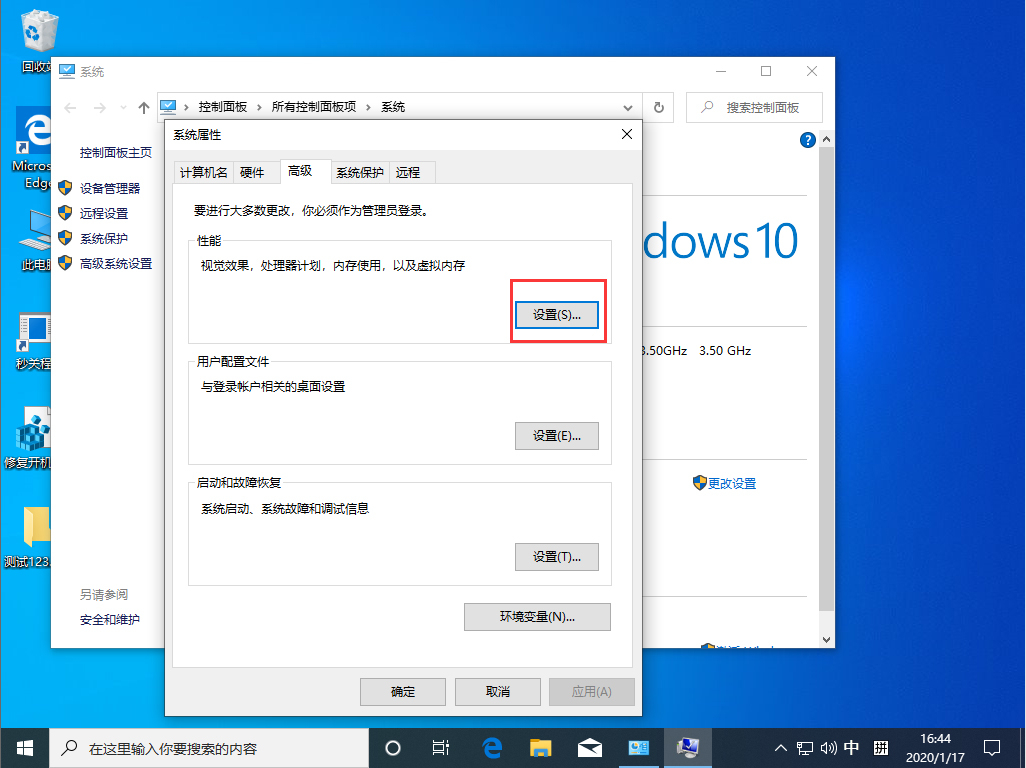
之后,可以在性能选项窗口中看到让Windows选择计算机的最佳设置处于启用状态;

选取调整为最佳性能,再按下确定按钮即可。